
Les erreurs de mise à jour de Windows ne sont pas nouvelles, et l'erreur 0x80248007 est juste une autre dans une longue gamme de Problèmes de mise à jour Windows similaires. La bonne nouvelle est qu'ils ont également tendance à être faciles à réparer. Voici comment.
Un aspect frustrant d'erreurs comme celle-ci est qu'il n'y a aucun moyen de dire exactement ce qui n'a pas fonctionné. Ainsi, bien que les correctifs soient faciles, vous devez généralement continuer à les essayer un par un jusqu'à ce que quelque chose fonctionne réellement.
correction # 1: redémarrer le service de mise à jour Windows
Chaque fois qu'il y a un problème avec une mise à jour Windows, votre premier arrêt devrait être Enregistrement sur le service de mise à jour Windows. Comme le service dédié à la vérification et à l'installation des dernières mises à jour Windows, la plupart des erreurs liées à la mise à jour en proviennent.
Vous n'avez pas besoin de faire grand-chose; Le redémarrage du service le force à vérifier à nouveau les mises à jour et à tenter un nouveau téléchargement.
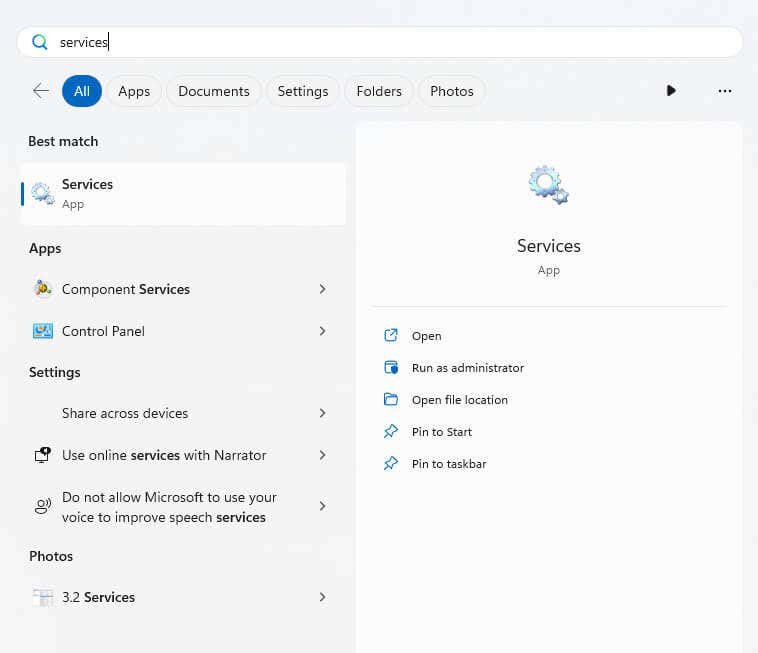
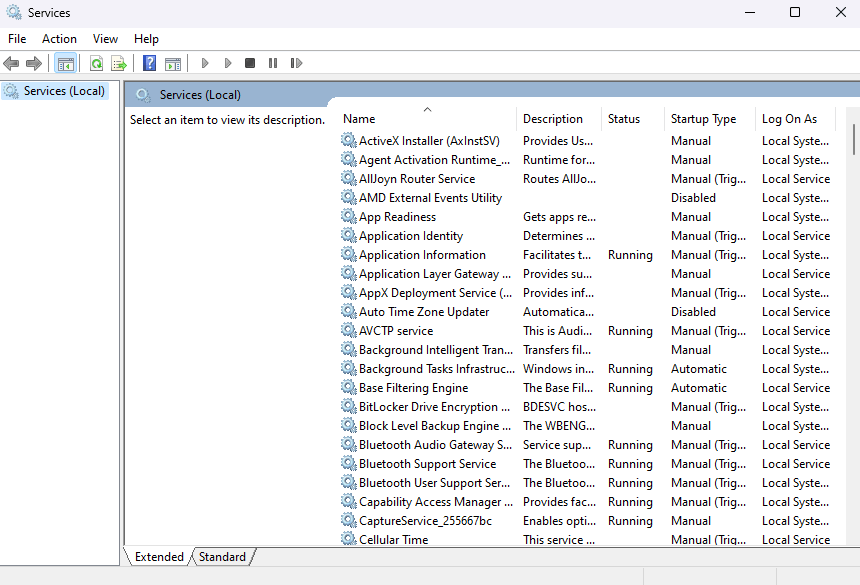
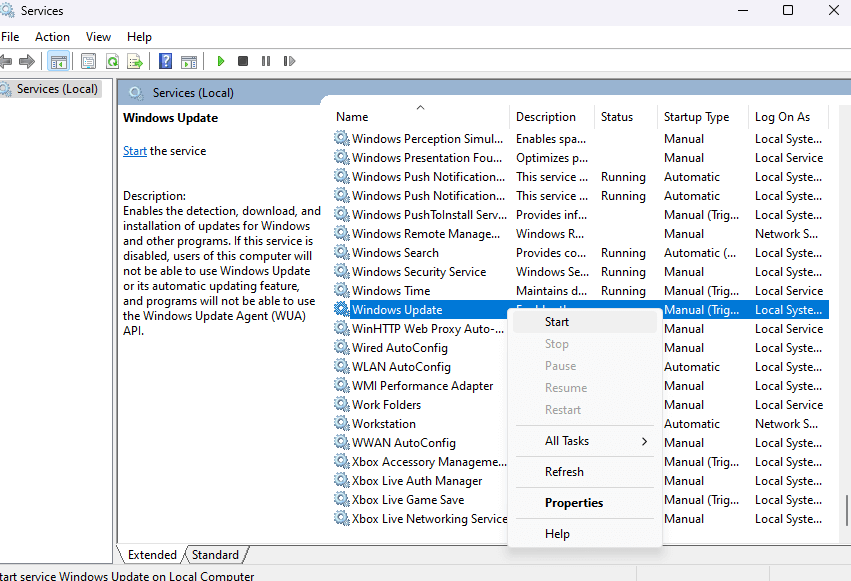
Correction # 2: Démarrez le service d'installation de Windows
Le service d'installation de Windows devrait être en cours d'exécution par défaut, mais au cas où il s'est arrêté pour une raison (soit un bug ou en tuant manuellement son processus plus tôt), il peut vous donner une erreur lors de l'installation des mises à jour de Windows.
Pour résoudre ce problème, vous devez démarrer manuellement le service.
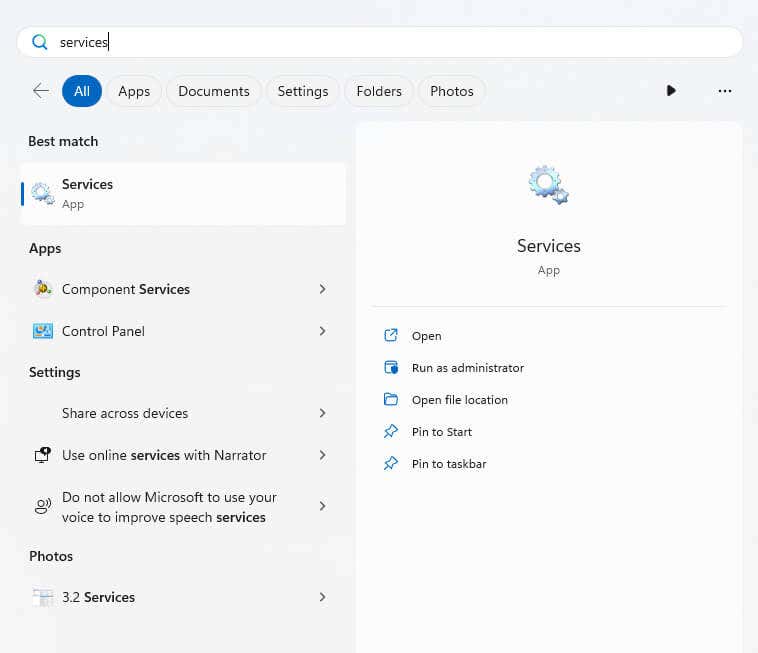
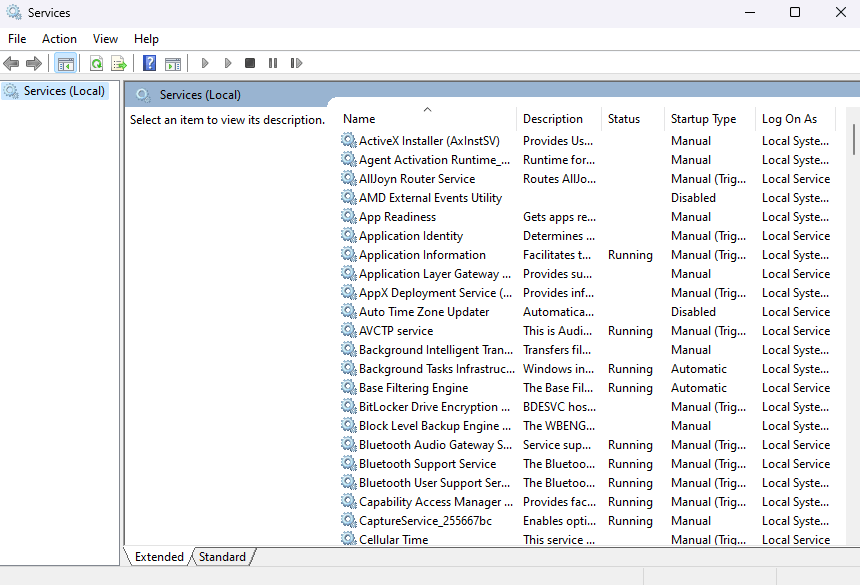
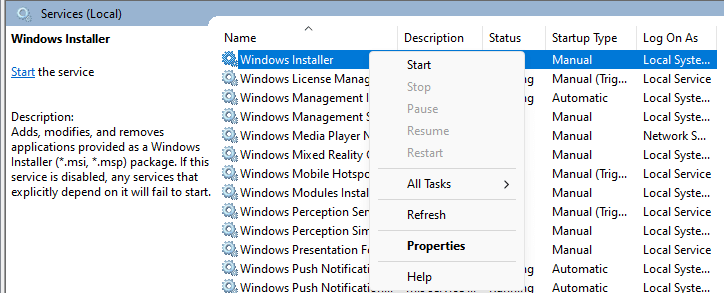
correction # 3: exécutez le dépannage de la mise à jour Windows
Les dépanneurs Windows ont une mauvaise réputation en général, incapable de résoudre la plupart des problèmes ou même de les détecter correctement. Mais leurs performances se sont améliorées au fil du temps et peuvent souvent trouver et corriger les erreurs simples sans trop de problème.
C'est pourquoi il peut être une bonne idée d'exécuter le dépannage de la mise à jour Windows avant de passer dans les correctifs les plus impliqués.
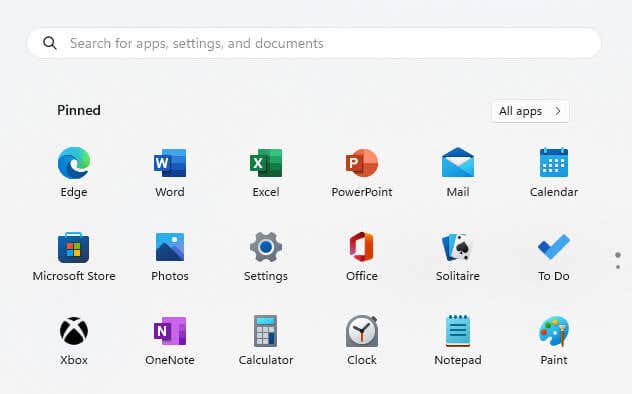
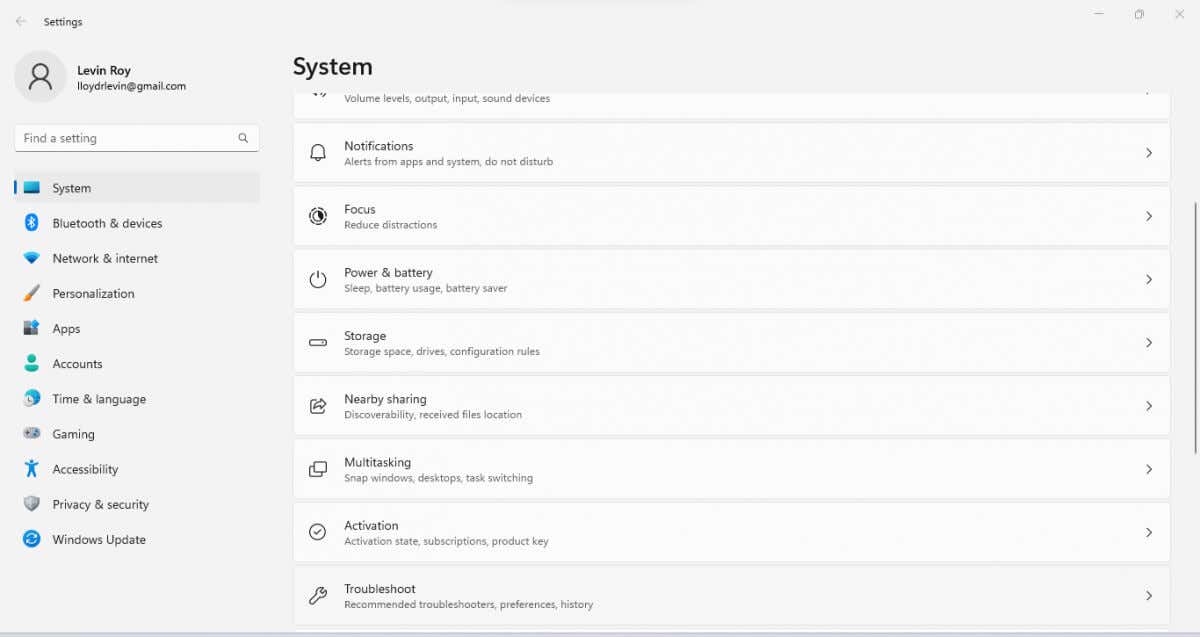
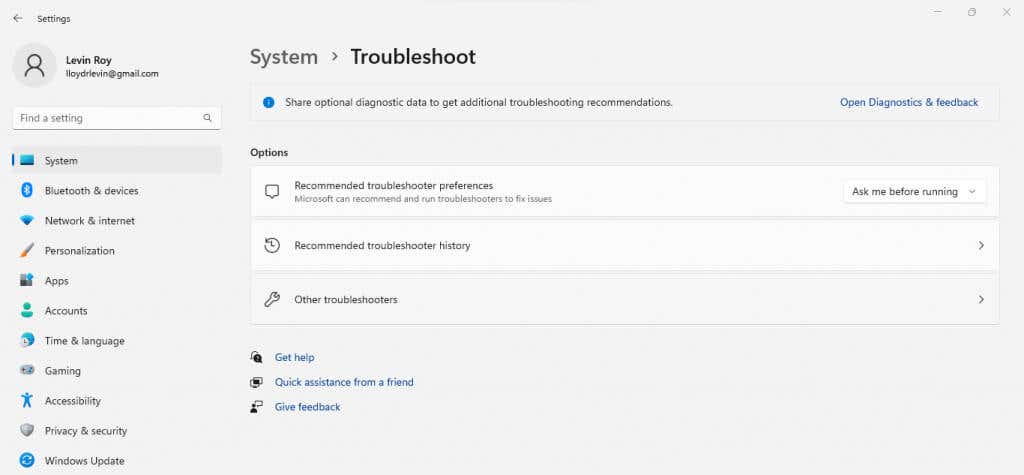
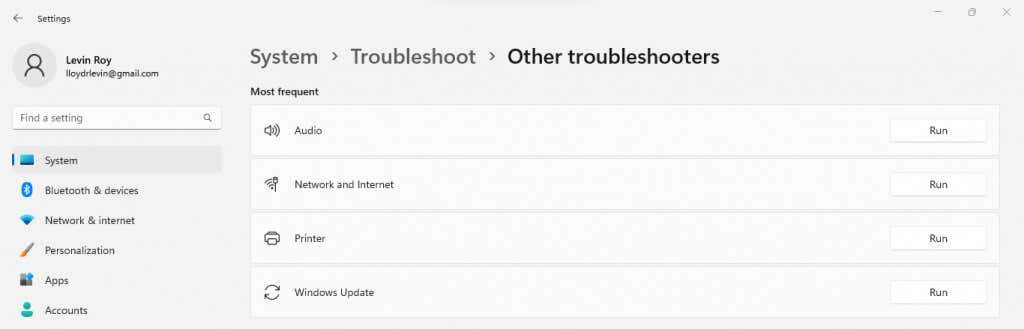
Correction # 4: effacez le Dossier de distribution de logiciels
Lorsque le service Windows Update détecte une nouvelle mise à jour, il commence à télécharger les composants de mise à jour Windows requis sous forme de fichiers temporaires dans le dossier SoftwaredSistribution. Une fois le téléchargement terminé, ces fichiers sont utilisés pour installer la mise à jour, puis nettoyés.
mais au cas où le téléchargement est bloqué ou rencontre une erreur, la mise à jour peut rester coincée car le service continue de se raccrocher sur les fichiers téléchargés incomplètement. Un moyen facile de le sortir de ce cycle est d'effacer le dossier de tarif de logiciel, le forçant Pour commencer à télécharger les fichiers mis à jour à nouveau.
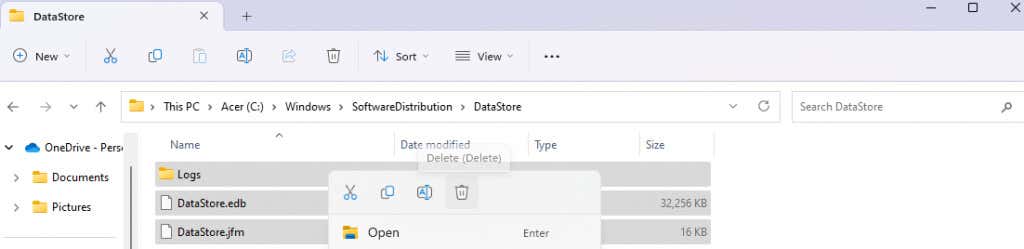
Correction # 5: Exécutez SFC et DISM scan
Jusqu'à présent, nous avons parlé de correctifs qui traitent des téléchargements bloqués ou des bogues aléatoires. Mais que se passe-t-il si les services de mise à jour sont rompus en raison de fichiers système corrompus ou manquants?.
Pour réparer les fichiers système sur votre PC et vous assurer qu'ils fonctionnent parfaitement, vous devez exécuter un SFC et une analyse de DISM. Idéalement, vous souhaitez d'abord exécuter DISM (service d'image de déploiement et gestion), car il téléchargera une image système fraîche à partir des serveurs de Microsoft pour réparer l'image locale stockée sur votre PC.
Après cela, vous exécutez SFC (vérificateur de fichiers système) pour scanner tous les fichiers système eux-mêmes, en les vérifiant par rapport à l'image système pour corriger toute incohérence. À la fin, vous pouvez dire en toute confiance que votre installation Windows n'a pas de fichiers corrompus ou cassés.
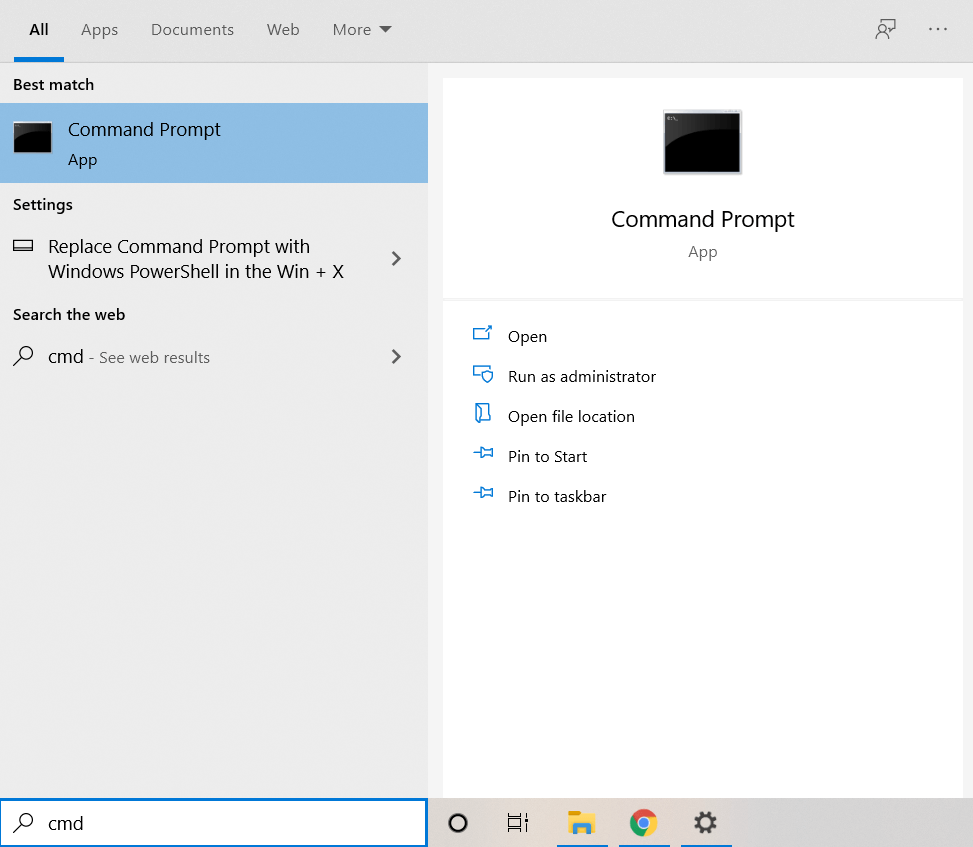
Dism / Online / Cleanup-Image / RestoreHealth

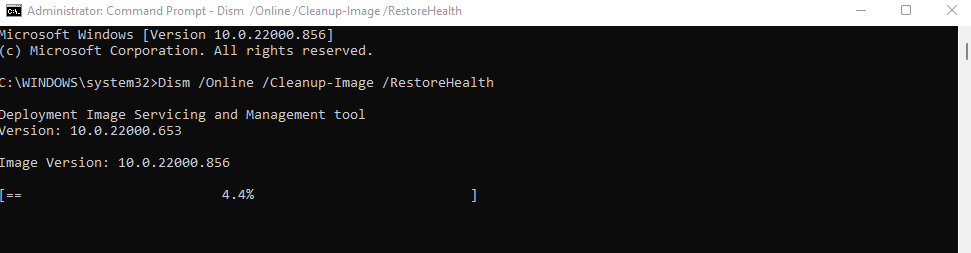

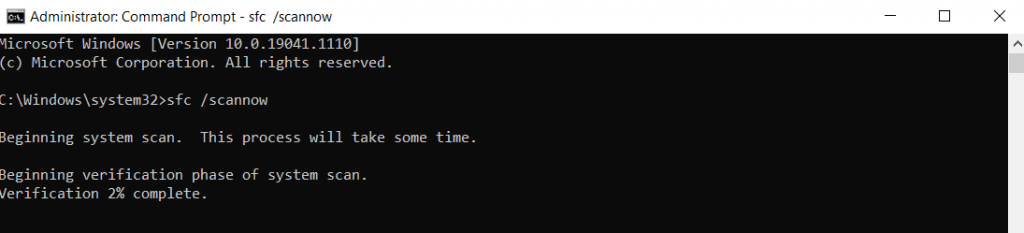
Correction # 6: Installez manuellement à la mise à jour du catalogue de mise à jour Microsoft
Si vous continuez à obtenir l'erreur de mise à jour Windows 0x80248007 chaque fois que vous essayez de mettre à jour Windows, vous pouvez toujours vous diriger vers le catalogue de mise à jour de Microsoft et Télécharger manuellement la mise à jour requise. Toutes les mises à jour Windows sont disponibles sur le site Web via des installateurs individuels, vous permettant de les installer comme tout autre progiciel.
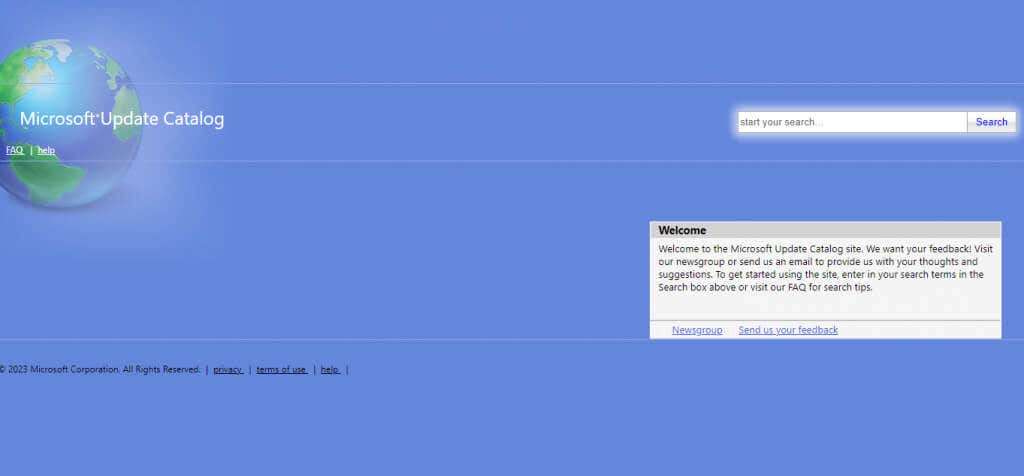


Quel est le Meilleure façon de corriger l'erreur de téléchargement de la mise à jour de Windows 0x80248007?
Dans la plupart des cas, les erreurs de mise à jour Windows peuvent être corrigées simplement par redémarrer la mise à jour Windows ou les services d'installation de Windows. Ce n'est que lorsque ces méthodes ne fonctionnent pas que vous devez plonger dans les correctifs les plus compliqués.
Tous les fichiers système corrompus ou manquants peuvent être corrigées avec une analyse DISM et SFC, et l'effacement du dossier SoftwaredSistribution peut forcer une re-téléchargement de la mise à jour. Si toutes les autres méthodes échouent, l'installation manuelle de la mise à jour du site Web de Microsoft fonctionne presque toujours en dernier recours.
.